【裏技】Apple社の地図アプリ「マップ」が持つ、3つの隠し機能
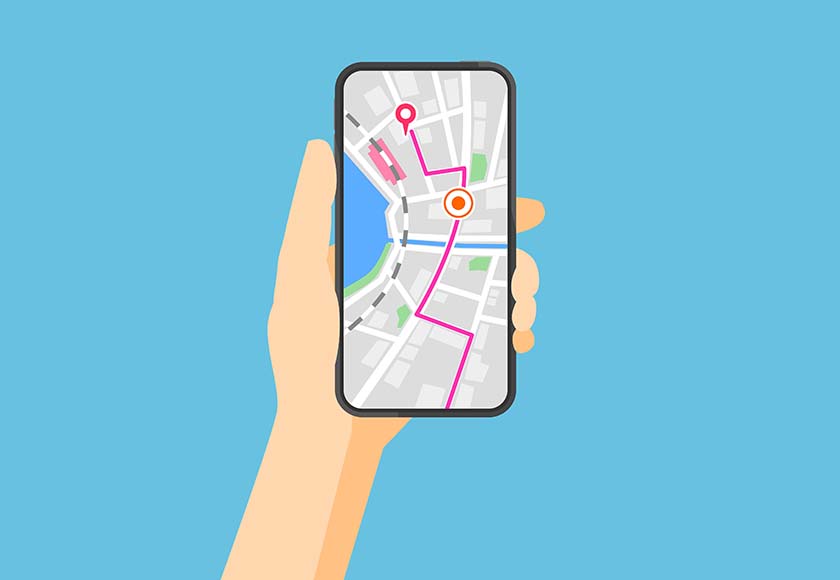
2005年に「Google マップ」が提供されたその7年後の2012年、Apple社は地図アプリ「マップ」をリリースしました*1)。
しかし発表された当初の「マップ」は、お世辞にもその使い勝手がいいとは言えない代物でした。地図の不正確さやバグの発生は日常茶飯事、検索精度も低い上にデータの不備も深刻と、このアプリは実に多くの批判を受けました2)。最終的にはCEO ティム・クックがHP上で直々にその不備を謝罪し、「マップ」の制作担当者もクビになるなど、ひと騒動を巻き起こしたことは、熱心なAppleユーザーの記憶に新しいかもしれません3)。
あの騒動からさらに8年。米国時間の2020年1月30日に、Apple社は純正の地図アプリである「マップ」のアップデートを発表しました。
▼リンク
https://www.apple.com/newsroom/2020/01/apple-delivers-a-new-redesigned-maps-for-all-users-in-the-united-states/
度重なるアップデートを経た「マップ」は、かつての劣化版Google マップの汚名を返上し、かつGoogle マップには備わっていない独自の機能も備えた高機能アプリへと進化を遂げつつあるのです。
この記事では、その「マップ」が有する豊富な機能の中でも、特に普通に使っていただけでは気づけない機能、すなわち「隠し機能・裏技」に焦点を当て、解説していきたいと思います。
レベル1:地図の拡大縮小を片手で行う
最初に紹介するのは、非常にシンプルですが強力な裏技である「片手による地図の拡大縮小」です。通常スマホでの「拡大縮小」操作は、地図アプリに限らず「ピンチイン・ピンチアウト」によって行います。しかしピンチ操作というのは、片手でスマホを持ち、反対の手で画面操作を行うなど、必ず両手を利用する必要がある操作です。これでは、屋外で荷物を持ちながら操作することの多い地図アプリでは不便極まりません。
しかしiOS 11以降のバージョンをお使いの方であれば、地図アプリの拡大縮小操作をスマホを持つ片手のみで行う事ができるのです。その方法は、地図が表示された画面を二回連続でタップし、そのまま指を上下にスワイプするだけ(PCで言えば、ダブルクリックしてからドラッグするように)。指を上に動かせば地図がズームインし、下方向に動かすとズームアウトされます。
この機能は、Google MapやポケモンGO、DENGENCAFE(電源カフェ公式アプリ)といった地図アプリにはおよそ備わっている機能であり、Appleの「マップ」ツール固有の機能ではありません。しかし、「だれかに教わらないとわからない、それでいて使うと非常に便利」という点においてはまさに「裏技」であり、思わず他人に教えたくなる「隠し操作」といえるのではないでしょうか?
レベル2:「カレンダー」「Apple Pay」との連携
Appleの「マップ」が持つ強みの一つは、マップ以外のiOS標準アプリとの連携が豊富な点といえるでしょう。
例えばiPhoneのデフォルトスケジュールアプリである「カレンダー」を日常的に使っている方は、Googleマップより「マップ」を使う方が便利かもしれません。例えば「カレンダー」に予定の場所と時刻を入力すると、「マップ」アプリと自動で連携し、「マップ」上と「カレンダー」上の両方に、目的地までの所要時間や最短経路、あるいは現在地からの出発時刻を表示してくれるからです。この連携機能を使えば、いちいちカレンダーとマップで情報を何度も入力したりする必要はなく、ワンクリックで今日の移動スケジュールを確認出来るようになります。
また「マップ」アプリは、Apple Payとの連携も充実しています。たとえばiPhoneに「Suica」をインストールして利用している人は、旅行中や出張中の初めて訪れた駅で、改札口を出る時にはじめてSuicaの残高が足りていないことに気づいた経験はありませんか?そんな人は、ぜひ「マップ」の利用を検討してみてください。実は、Apple Payを利用しつつ「マップ」でルート検索をすると、そのルートではSuicaの残高が足りない場合、「残高不足」の警告画面が表示されるのです。
また、「マップ」アプリの検索欄に「Apple Pay 〇〇」と入力すると、Apple Pay対応の該当店舗のみを検索してくれる嬉しい機能も付いています。この機能を使えば、ApplePay公式サイトにも載っていない対応店舗も検索できるため、財布を持たずに家を出たときも安心です。
レベル3:まるで遊覧飛行⁉︎Flyover(フライオーバー)機能
最後にご紹介するのは、iOS11にて実装された簡易VR機能、「Flyover*4)」です。この機能によって私たちは、全く新しいインタラクティブな3D体験を手軽に味わうことができるようになりました。
もちろん、地図アプリによる都市の3D表示機能そのものは、Google Earthを始めすでに一般的なものであり、特に目新しいものではありません。しかし今回紹介する「Flyover機能」では、画面操作ではなくスマホの傾きや回転によって、ゲーム感覚で世界中の都市を観賞できる点に、大きな特徴があります。その秘密は、「iPhone SE」や「iPhone 6s」シリーズ以降のiPhoneに搭載された「A9プロセッサ」と、iPhone内の傾きセンサー。これによって、まるでミニチュアの都市を眺めこむように、3Dで再現された世界各国の有名都市を探索できるのです。
Flyover機能に対応しているサイトは、下記の公式HPから確認することが可能です。
▼HP
https://www.apple.com/jp/ios/feature-availability/#maps-flyover
使い方は非常にシンプルです。該当都市の3Dマップを開いた状態で、都市名や施設名から詳細情報を開きます。その土地がFlyoverに対応しているならば、詳細情報欄に「Flyover」のボタンが表示されているので、そこから手軽に卓上遊覧飛行が楽しめます。
まとめ
以上、iOS標準地図ソフトの、普通に使っているだけでは分からない、そして思わず人に教えたくなるような、隠れたテクニックを3つとりあげました。かつてはあまり実用的で無いイメージが広まってしまったこのアプリですが、いく年ものアップデートを重ねながら、より魅力的なものに進化していたのです。普段はGoogle マップや他の地図アプリをご利用のiPhoneユーザーのあなたも、これを機に「マップ」アプリへの乗り換えを、一度検討してみるのもいいかもしれませんね。
*1)Apple’s iOS 6 release date: Start your downloads on Sept. 19(最終閲覧日:2020/03/02)https://www.cnet.com/news/apples-ios-6-release-date-start-your-downloads-on-sept-19
*2)Apple’s iOS 6 Maps app fails to impress, users want Google Maps back(最終閲覧日:2020/03/02)https://www.macworld.co.uk/news/apple/apples-ios-6-maps-app-fails-impress-users-want-google-maps-back-3382583
*3)Apple -A letter from Tim Cook on Maps(最終閲覧日:2020/03/02)https://web.archive.org/web/20120928170739/http://www.apple.com/letter-from-tim-cook-on-maps
*4)Apple 公式HP「iPhoneのマップでFlyoverツアーを利用する」(最終閲覧日:2020/03/02)https://support.apple.com/ja-jp/guide/iphone/iph81a3f978/ios
建設・土木業界向け 5分でわかるCAD・BIM・CIMの ホワイトペーパー配布中!
CAD・BIM・CIMの
❶データ活用方法
❷主要ソフトウェア
❸カスタマイズ
❹プログラミング
についてまとめたホワイトペーパーを配布中

デジタルツインと i-Constructionについての ホワイトペーパー配布中!
❶デジタルツインの定義
❷デジタルツインが建設業界にもたらすもの
❸i-Constructionの概要
❹i-Constructionのトップランナー施策

▼キャパの公式Twitter・FacebookではITに関する情報を随時更新しています!
















